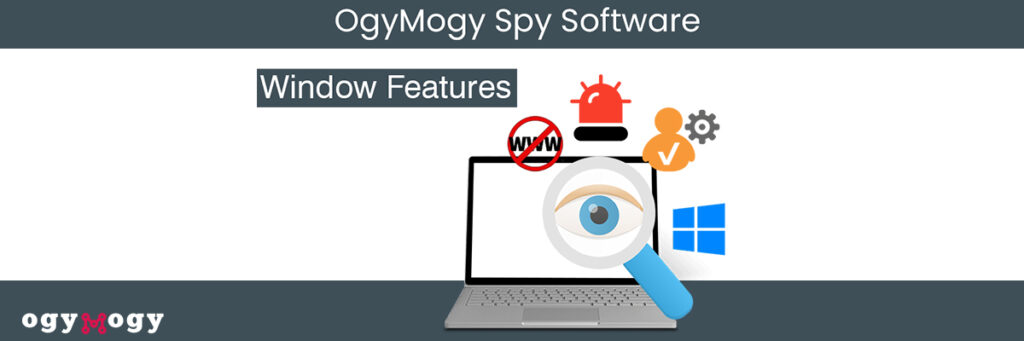Funzionalità dell'app di monitoraggio di Windows di OgyMogy, Guida all'installazione e Manifesto (desktop, laptop, Windows 7, 8, 10, 11)
OgyMogy ha annunciato il miglior software di monitoraggio del computer al mondo che consente all'utente finale di monitorare in remoto e in modo invisibile computer laptop e desktop Windows. È stato sviluppato per fornire soluzioni per la genitorialità digitale e il monitoraggio dei dipendenti. È molto convincente e molto conveniente in termini di attività sia online che offline.
D'altra parte, i potenti software di spia delle finestre in arrivo con molte funzionalità di monitoraggio di Windows. Le funzionalità dell'app spia per dispositivi Windows sarebbero molto efficaci per la protezione degli utenti finali. Interessa totalmente in termini di spionaggio segreto ed efficiente del dispositivo di destinazione. L'utente finale sarà in grado di raccogliere informazioni dal dispositivo portatile Windows di destinazione con il timestamp, in remoto e nella maggior parte dei casi anche in tempo reale.
Fornirà un pannello di controllo online per giocare con le tue carte di monitoraggio di Windows in termini di potenti funzionalità. Sarai in grado di conoscere le attività e le informazioni esatte memorizzate sul dispositivo di destinazione. Discutiamo di come può l'utente finale inizia con l'app di monitoraggio di Windows e quali sono le funzionalità necessarie per monitorare le attività digitali dei tuoi figli e per controllare la produttività dei tuoi dipendenti.
Come installare il software di monitoraggio di Windows OgyMogy?
![]()
L'utente finale deve eseguire il processo di installazione in tre passaggi. Cominciamo con!
Passaggio 1: Iscriviti con OgyMogy PC e app di monitoraggio del computer
Il primo passo che l'utente finale deve compiere e quel particolare passo è visitare il sito web ufficiale di OgyMogy Software di tracciamento del computer. Quindi devi avere l'abbonamento con credenziali come password e ID tramite un'e-mail inviata al tuo indirizzo web. Inoltre, è necessario disporre dell'accesso fisico al laptop o al dispositivo desktop Windows di destinazione per il processo di installazione.
Passaggio 2: attiva il software spia di Windows
Nel momento in cui hai terminato il processo di installazione sul dispositivo di destinazione. La prossima mossa che devi fare è attivare l'app di sorveglianza di Windows sul dispositivo di destinazione. Inoltre, durante il processo di attivazione, l'utente vedrà un messaggio pop-up sullo schermo. Fornisce due opzioni all'utente finale. La prima opzione è usare segretamente l'app di monitoraggio del computer per Windows e la seconda è usarla come tale. Ora scegli la tua migliore opzione in base alle tue esigenze e attivala sul dispositivo di destinazione.
Passaggio 3: accedi al pannello di controllo online di OgyMOgy
Adesso è il momento giusto per utilizzare le credenziali che hai ottenuto al momento della sottoscrizione. Ottieni l'accesso al OgyMOgia pannello di controllo online dell'app di monitoraggio di Windows. Una volta che hai accesso, avrai tutti i moderni e potenti strumenti di monitoraggio di Windows nelle tue mani. Puoi usarli tutti per monitorare il tuo dispositivo di destinazione in base alle tue esigenze. Discutiamo tutte le principali funzionalità dell'app di monitoraggio delle finestre OgyMOgy.
Software spia OgyMogy per funzionalità Windows
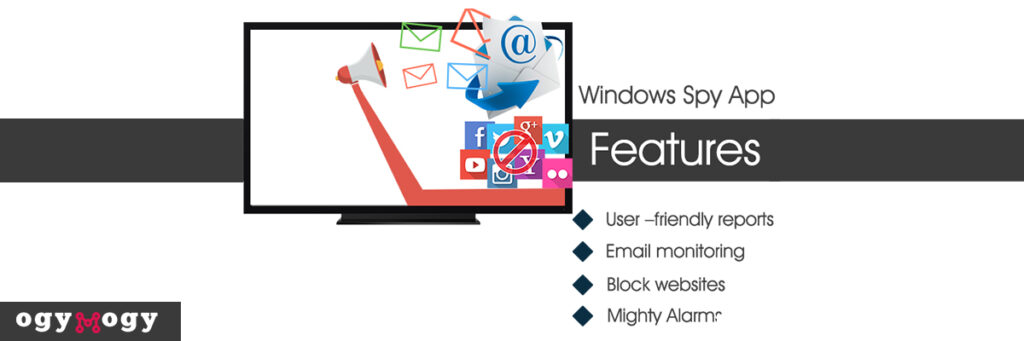
Screenshot su richiesta
L'utente finale può acquisire in remoto schermate di tutte le attività eseguite sullo schermo del dispositivo di destinazione. Gli utenti possono applicare un numero di intervalli di tempo per ottenere più screenshot. Gli utenti possono ottenere screenshot su richiesta, il che significa che possono ottenerli ogni volta che ne hanno bisogno.
Siti web a blocchi
Puoi bloccare i siti web particolari quell'utente pensa che non siano appropriati per gli utenti target. Quindi, semplicemente quello che devi fare è inserire tutti gli URL dei siti Web nei filtri e conseguentemente, gli utenti non potranno accedere ai siti Web bloccati o inappropriati.
Rapporti facili da usare
Gli utenti finali possono ottenere resoconti intuitivi di tutte le attività che si verificano sul dispositivo portatile MAC di destinazione. Questi report possono essere visualizzati in modalità segreta di monitoraggio, cronologia di navigazione con timestamp completo tramite screenshot.
Mantissimi allarmi
L'utente può risolvere potenti allarmi su particolari attività che l'utente finale ha realizzato si verificano frequentemente sul dispositivo Windows di destinazione. Ogni volta che l'utente target esegue la particolare attività che l'allarme ha risolto, l'utente riceverà avvisi istantanei.
Monitoraggio in tempo reale
Gli utenti possono eseguire il monitoraggio delle finestre in tempo reale di tutte le attività. Scopri cosa succede sul dispositivo di destinazione con un programma a tempo completo e rimarrai aggiornato.
Monitoraggio offline online
Gli utenti possono eseguire lo spionaggio sia online che offline sui dispositivi desktop della finestra di destinazione. Possono conoscere al meglio le attività.
Tracking modalità invisibile
Consente all'utente di monitorare la modalità guaina sul computer Windows. L'app per finestre OgyMogy ti tiene aggiornato su tutte le informazioni sul dispositivo di destinazione.
Email inviate/ricevute
L'utente finale può monitorare tutto email inviate o ricevute di Gmail sul dispositivo di destinazione con un timestamp completo.
Siti visitati
Gli utenti possono monitorare e accedere agli URL di tutti i siti Web visitati. Possono anche visualizzare al meglio i siti Web aggiunti ai segnalibri sul browser del dispositivo di destinazione.
Applicazioni visitate
Analogamente ai siti Web, gli utenti possono anche monitorare tutte le app utilizzate su desktop o tablet. È inoltre possibile monitorare i computer portatili Windows con un timestamp completo.
Manifesto dell'app di sorveglianza di Windows OgyMogy
Puramente e sicuramente si tratta del tuo atteggiamento che di come fai la tua scelta di utilizzare il particolare software di monitoraggio per Windows. Tuttavia, lo consigliamo solo per scopi legali come l'impostazione controllo parentale sui bambini. Puoi anche monitorare le attività e la posizione del dipendente. Ma quando si tratta di sorveglianza illecita e intrusiva, il cellulare OgyMogy e il monitoraggio del computer non consentire all'utente di utilizzarlo per scopi negativi e illegali.
Inoltre, un utente può utilizzarlo per la protezione delle attività online e nella vita reale dei bambini. Puoi prevenire le vulnerabilità informatiche che possono danneggiare i tuoi ragazzi come bulli online, cyberstalking, abuso di droghe. Puoi anche impedire gli appuntamenti online o fare sesso non impegnato tra adolescenti. Quando si tratta del monitoraggio dei dipendenti, un utente può accedere ai dispositivi Windows di proprietà dell'azienda e può monitorare ogni singola attività al fine di prevenire perdite di tempo, controllare la produttività, la protezione dei dati e Backup dei dati e, ultimo ma non meno importante, tracciamento della posizione GPS dei dipendenti che lavorano in un campo.
Conclusione:
L'app di monitoraggio del computer OgyMogy per Windows è lo strumento di monitoraggio più affidabile, potente e definitivo per la genitorialità e monitoraggio dei dipendenti. Iniziamo a fornire ai bambini per salvare le attività online che dovrebbero essere piene di conoscenza. Facciamo prosperare la tua attività piena di produttività e per catturare dipendenti disonesti. Quei dipendenti che sono coinvolti in qualcosa di sospetto che può distruggere la tua attività.